金舟视频大师如何将多个视频合并成一个
时间:2022-09-01 09:08:24作者:极光下载站人气:68
有的小伙伴对编辑视频是有很多兴趣的,可以根据自己的喜欢将很多个视频合并成一个视频,比如你想要发抖音视频,将自己比较喜欢的多个电视剧剧情合并成一个视频发出来,并且是专挑十分精彩的画面,同时也是大部分小伙伴都比较追捧的一个明星饰演的的剧情,那么将这个剧情片段拼成一个视频发布到抖音上的话,可能就会吸引很多小伙伴一起观看并点赞,那么对于这种将多个视频合并成一个的操作可以使用金舟视频大师来设置,在该软件中可以很快速的将视频添加进来,然后直接导出就可以了,如果不知道如何使用金舟视频大师进行视频合并的话可以看看下方的操作方法。

方法步骤
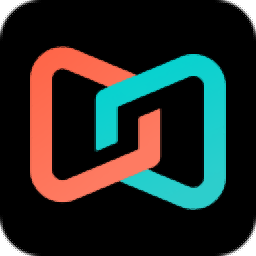
大小:5.86 MB版本:v2.7.5 官方版环境:WinXP, Win7, Win8, Win10, WinAll
- 进入下载
1.首先我们选择【视频合并】这个选项,然后在该选项的上方可以通过【打开文件夹】和【打开文件】将视频添加进来。

2.选择【打开文件】,在该页面中将需要合并的视频选中,点击【打开】进行添加。

3.添加进来之后,将这些视频选中,然后点击右上角的【导出】按钮。

4.导出成功之后,会有一个提示出来,可以选择【前往导出文件位置】进入到页面查看导出的视频。

5.在该页面中就可以查看到合并后的视频了,如图所示。

我们通过金舟视频大师可以将自己喜欢的多个视频进行合并成一个视频,在合并的过程中是十分快速的,不会让你等太久,可以试一下这个操作。
相关推荐
相关下载
热门阅览
- 1百度网盘分享密码暴力破解方法,怎么破解百度网盘加密链接
- 2keyshot6破解安装步骤-keyshot6破解安装教程
- 3apktool手机版使用教程-apktool使用方法
- 4mac版steam怎么设置中文 steam mac版设置中文教程
- 5抖音推荐怎么设置页面?抖音推荐界面重新设置教程
- 6电脑怎么开启VT 如何开启VT的详细教程!
- 7掌上英雄联盟怎么注销账号?掌上英雄联盟怎么退出登录
- 8rar文件怎么打开?如何打开rar格式文件
- 9掌上wegame怎么查别人战绩?掌上wegame怎么看别人英雄联盟战绩
- 10qq邮箱格式怎么写?qq邮箱格式是什么样的以及注册英文邮箱的方法
- 11怎么安装会声会影x7?会声会影x7安装教程
- 12Word文档中轻松实现两行对齐?word文档两行文字怎么对齐?
网友评论